Cara Chromecast Amazon Prime Video
Yang Perlu Diketahui
- Dari aplikasi iOS atau Android Amazon Prime Video, ketuk Pemeran ikon di sudut kanan bawah, pilih Chromecast, lalu mainkan acara Anda.
- Dari komputer, buka Video Perdana Amazon di browser Chrome, pilih menu tiga titik di sudut kanan atas, dan pilih Pemeran.
- Perangkat seluler dan Chromecast Anda harus tersambung ke jaringan Wi-Fi yang sama agar transmisi dapat berfungsi.
Artikel ini menjelaskan cara mentransmisikan Video Amazon Prime melalui a Google Chromecast.
Cara Chromecast Dari Aplikasi Prime Video
Anda dapat mentransmisikan langsung dari aplikasi Amazon Prime Video ke Chromecast Anda. Prosesnya semudah mentransmisi dari aplikasi apa pun yang didukung.
Buka aplikasi Prime Video di perangkat Anda.
Ketuk Pemeran ikon.
Pilih perangkat Chromecast di jaringan yang ingin Anda transmisikan.
-
Pilih video untuk ditonton. Ketika Anda melakukannya, itu diputar di layar yang terhubung ke Chromecast Anda.
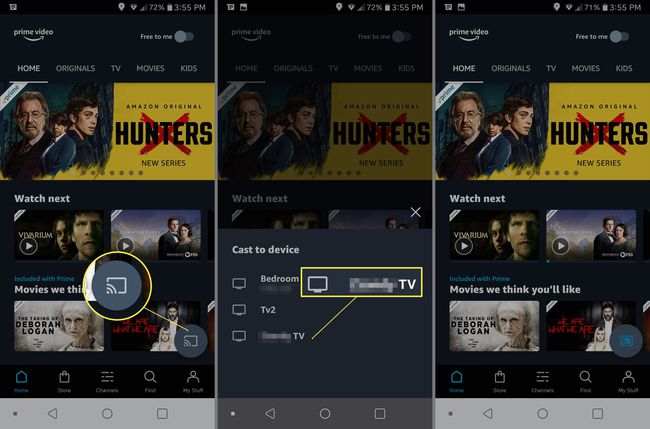
Cara Chromecast Amazon Prime Video Dari Komputer
Streaming Amazon Prime Video ke Chromecast dari komputer itu sederhana. Siapkan
Mentransmisikan Video Amazon Prime ke TV menggunakan daya pemrosesan komputer dan dapat dengan cepat menguras baterai. Colokkan komputer ke sumber listrik saat menggunakan metode ini.
-
Buka jendela atau tab browser Chrome baru dan buka Video Instan Amazon Prime atau Amazon Prime Video jika Anda berlangganan layanan berbayar.
Transmisi dari browser Chrome hanya memungkinkan streaming hingga resolusi 1080p. Ini adalah kerugiannya, mengingat streaming konten Amazon Prime Video dalam 4K dengan perangkat keras yang kompatibel.
-
Pilih tiga titik ikon di sudut kanan atas browser dan di bawah tab.
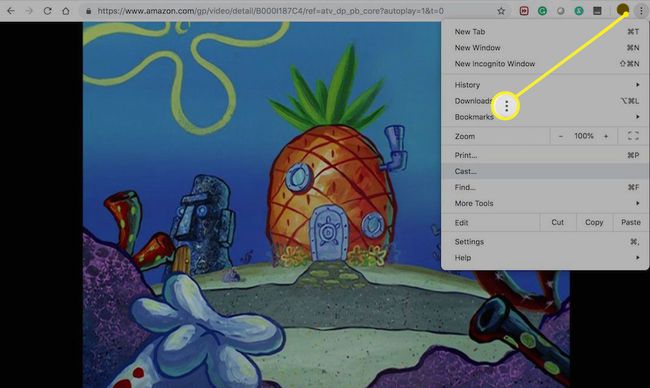
-
Pilih Pemeran.
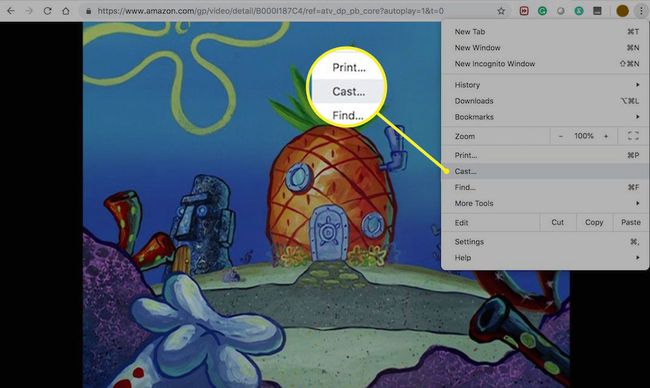
-
Pilih perangkat yang ingin Anda gunakan untuk mentransmisikan layar. Jika Anda memiliki lebih dari satu perangkat streaming, pilih opsi TV.
Pastikan browser Chrome diperbarui ke versi terbaru. Jika ikon unduhan merah ditampilkan di sudut kanan atas browser, Anda harus menginstal pembaruan sebelum dapat melanjutkan dengan metode casting ini.
-
Konten yang ditransmisikan muncul di TV.
Anda dapat menelusuri di tab lain saat mentransmisikan Video Amazon Prime di TV. Namun, jaga agar jendela dan tab browser tetap minimum, karena dapat memperlambat komputer dan mengganggu streaming dan transmisi.
Untuk mengakhiri transmisi, tutup jendela atau tab Chrome yang Anda transmisikan. Atau, pilih tiga titik ikon, lalu pilih perangkat yang terhubung untuk memutuskan aliran.
Bagaimana Saya Melakukan Streaming Amazon Prime Dari Ponsel Saya ke TV Saya?
Google Chromecast mendukung banyak layanan, termasuk Video Perdana Amazon. Karena Chromecast mendukung Prime Video, ada dua cara untuk mentransmisikan video.
Jika Anda menggunakan PC desktop, transmisi dari browser Google Chrome berfungsi paling baik. Ini tidak seefisien melakukannya dari aplikasi, tetapi menyelesaikan pekerjaan. Seperti kebanyakan layanan, menggunakan aplikasi Amazon Prime Video di perangkat seluler adalah cara terbaik. Sejak video Prime mulai mendukung Chromecast, prosesnya sangat mudah.
Di mana Tombol Cast di Amazon Prime?
Menggunakan aplikasi Amazon Prime Video versi iOS atau Android, Anda akan menemukan tombol Cast di sisi kanan layar aplikasi ke arah bawah. Ikonnya terlihat seperti TV kecil dengan sinyal Wi-Fi.
Jika Anda tidak melihat ikon Cast di aplikasi Amazon Prime Video Anda, ada beberapa kemungkinan. Pertama, ikon hanya terlihat jika Anda memiliki perangkat Chromecast yang terhubung ke TV Anda. Selain itu, perangkat seluler dan Chromecast Anda harus terhubung ke jaringan Wi-Fi yang sama, dan aplikasi seluler Amazon Prime Video Anda harus diperbarui ke versi terbaru.
Untuk menemukan tombol Cast di Amazon Prime Video di komputer, Anda harus membuka browser Chrome. Pilih Sesuaikan dan kontrol Google Chrome (ikon tiga titik vertikal) di pojok kanan atas, lalu pilih Pemeran. Pilih Sumber menu tarik-turun, pilih Pemeran tab, dan pilih Chromecast Anda.
